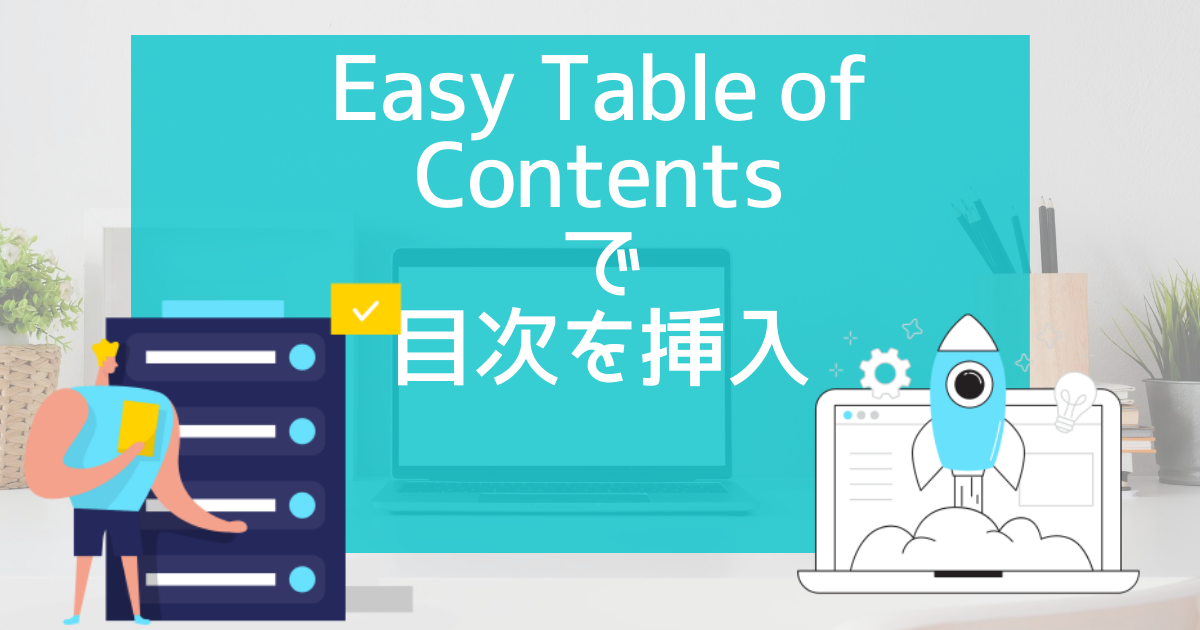VK All in One Expansion Unitで無料テーマを有料級にアップデート

VK All in One Expansion の使い方がよくわかりませんか?非常に多機能なプラグインなので設定方法が複雑ですよね。そんなあなたのために「ここはここにチェック」という図解で最適な設定方法を記事にしました。

okoんにちは。マイナスからブログを始めたオコブロです。
あなたの現在位置
このブログは「最初の記事から順に読めば誰でも収益を得られるwordpressブログを作れる」というコンセプトで運営しています。順に読んでくれている方の現在地は「ブログデザインの前に、必要なプラグインの設定を全て完了させている作業中」です。
この記事にたどり着いた方は
- Lightningでwordpressブログを始めた
- Lightningで推奨されているVK All in One Expansion Unitの使い方が知りたい
という方ではないでしょうか。
このブログはエックスサーバーとwordpress公式無料日本製テーマLightningを使って収益を得られるブログの作り方をマイナスから説明しているものです。
最初の記事から読んでくれている方はとりあえずお疲れ様でした。この記事で最初に行っておくべきプラグインの設定は終わりです。

本当にお疲れさまでした

まだ終わってないよ
Lightningをテーマに選んだら必ず使用したいVK All in One Expansion Unitですが、多機能さ故、使い方がよくわかりませんよね。
実は僕も最初のブログを始めたときにVK All in One Expansion Unitの使い方がわからず、しばらくVK All in One Expansion Unitなしで運営を続けていました。

Google Analyticsの設定でツマヅイたんですよね。それでアンインストールしてました。反省しています。
なんとなくwordpressのことがわかり始めてから改めてVK All in One Expansion Unitをインストールしたのですが、「最初から使っておけば良かった・・・」と激しく後悔したものです。
この記事ではあなたがVK All in One Expansion Unitを使いこなせるように、僕が実際に使っている機能の設定方法を説明していきます。
難しい説明は一切なしで「これをこう設定するとこうなるからおすすめ!」という感じで初心者の方の役に立てるように構成していくので是非最後まで読んでいってみてください。
Table of Contents
VK All in One Expansion Unitを使用する目的
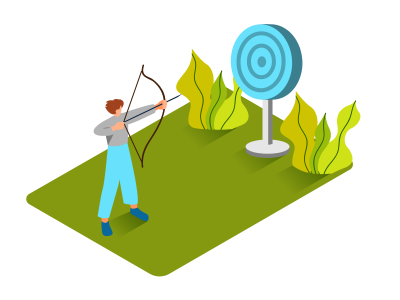
VK All in One Expansion UnitはLightningで使用を推奨されているプラグインです。
Lightningの性能を最大限引き出すには必須のプラグインといえるでしょう。
このプラグインを使用すれば多くのプラグインを有効化する必要がなくなります。
プラグインの数は少なければ少ないほど良いのでサイトのセキュリティ的にもいい影響を与えます。

VK All in One Expansion Unitを再インストールしたときにいくつかのプラグインを削除できました。

いくつ?

いくつかの・・・

(覚えてねぇだけじゃん)
VK All in One Expansion Unitを使用する目的は一言でいうと
Lightningの性能を最大限引き出す
ということになります。
VK All in One Expansion Unitの機能
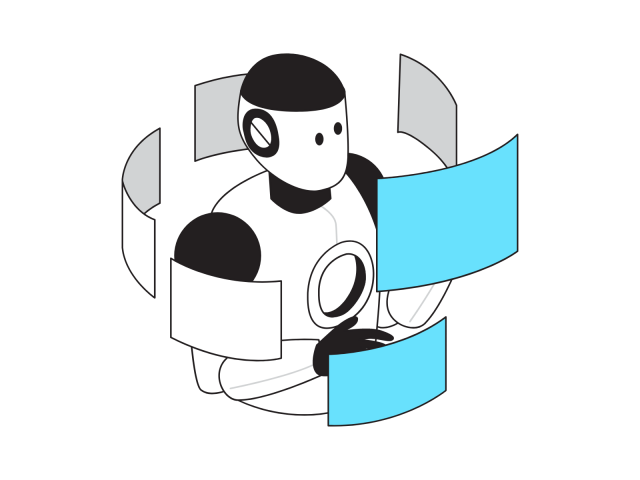
VK All in One Expansion Unitは非常に多機能なプラグインです。
アナリティクスコードを設置したり、PRブロックを追加したり、SNSボタンを配置したり・・・。
他の多くのプラグインと違って「この機能がある」というのが難しいので、ここからの記事を読みながら理解して頂ければと思います。
あなたはおそらくwordpress初心者だと思います。もしここからの説明で理解できない言葉があってもそれをわざわざ検索する必要はありません。
この記事の通りに設定すれば「Lightningの性能を最大限引き出すVK All in One Expansion Unitの設定」を終えることができるからです。

あれこれ説明するよりも実際に使用する機能だけ説明したほうがいいんですよねこういうのは。

(めんどくせぇだけじゃん)
ひとまず僕が行っている設定をしていただいて、その後wordpressスキルが上がってきたら設定を見直すという手順が収益化への最短距離です。まずはこの記事の設定で始めてください。
VK All in One Expansion Unitのインストールから有効化
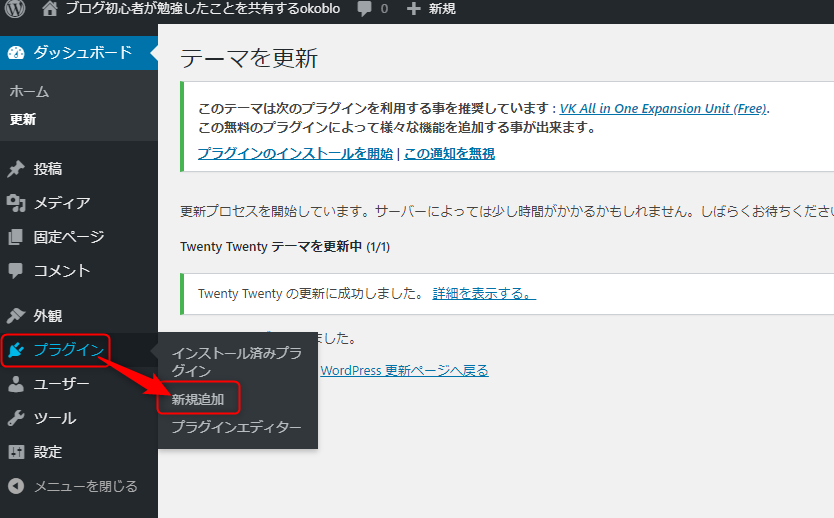
ダッシュボードの「プラグイン」から「新規追加」をクリック。
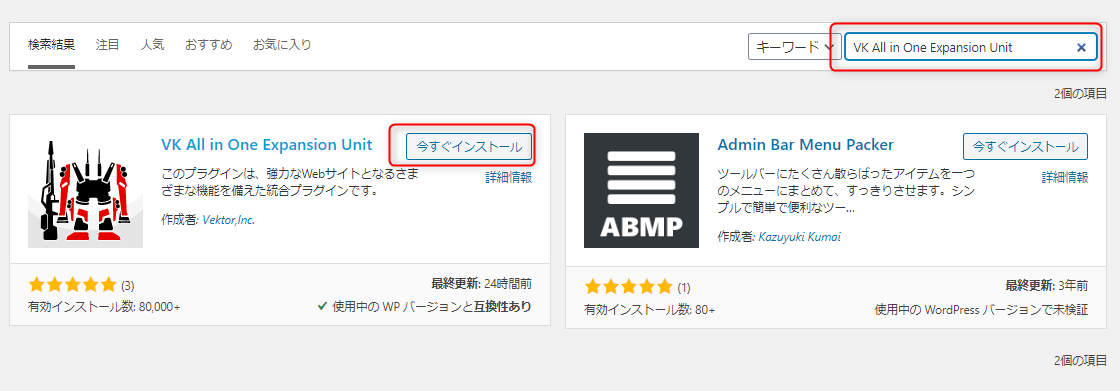
検索窓に「VK All in One Expansion Unit」と入力し「今すぐインストール」をクリック。
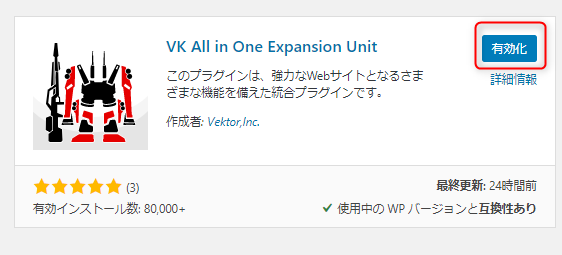
「有効化」をクリック。プラグインはインストールしただけでは意味がないので必ず有効化をしましょう。

ガンダムみたいでかっこいいロゴだね

(ガンタンクがんがん食う・・・)
ExUnit設定
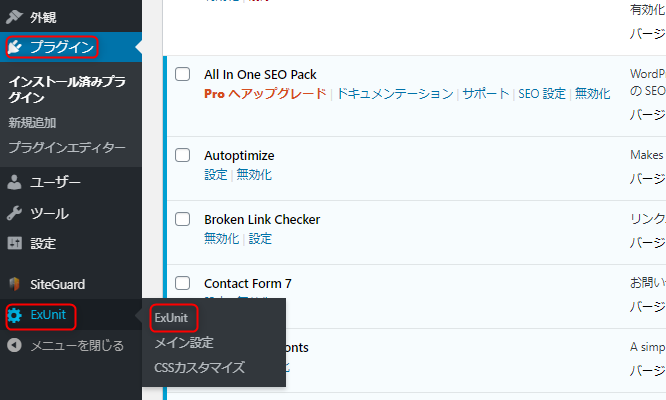
有効化が済んだらダッシュボードのサイドバーに「ExUnit」という選択肢が増えているので横に現れるもう一つの「ExUnit」をクリック。
変更する場所や、気をつけるところのみ通しで説明していきます。
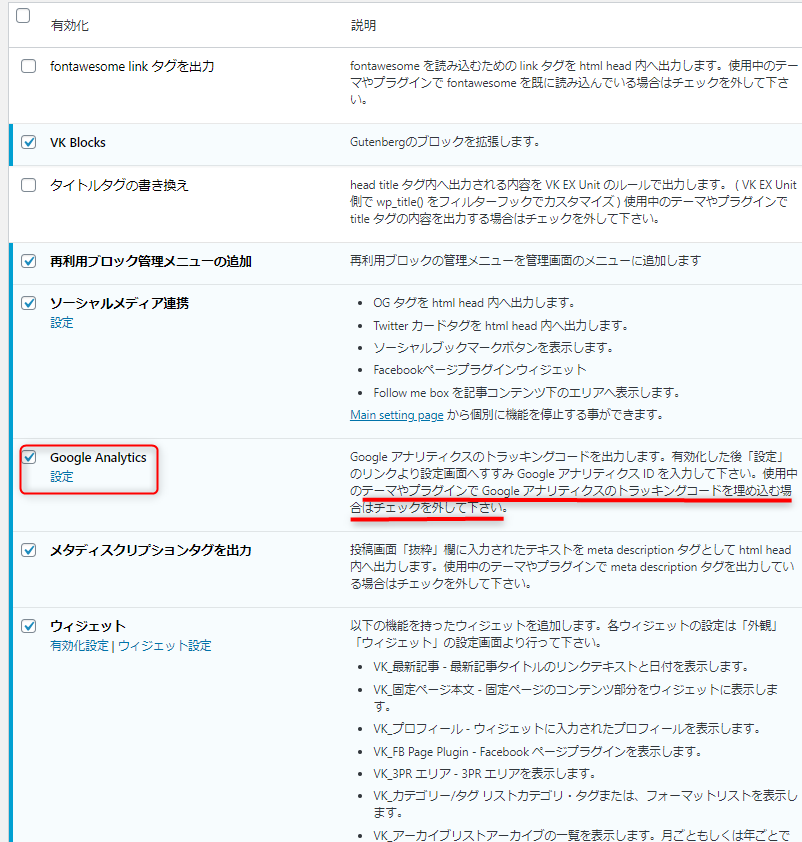
Googleアナリティクスにはチェックを入れます。
このブログを最初から読んでくれている方は心配いりませんが、そうでない方でGoogleアナリティクスのトラッキングコードをすでにサイトに設置している方はここのチェックは外してください。
以前の僕のように正常にトラッキングできなくなります。

別のプラグインにもコードを貼ってしまって全然計測できていませんでした・・・

全くの未経験だと色々あるよね。その経験があるからこんな記事を書けるんだよね

(ええ娘や・・・)
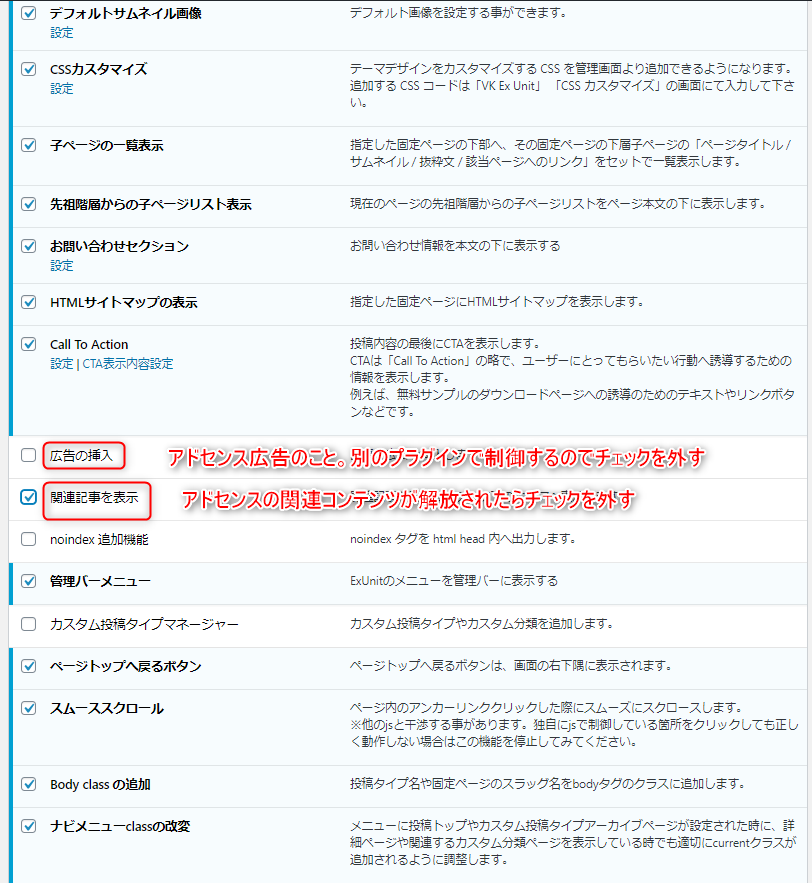
広告の挿入はチェックを外します。別のプラグインで制御した方が格段に便利なのでVK All in One Expansion Unitで広告を表示させることはしません。
関連記事を表示はどちらでもいいのですが、今後Googleアドセンスの「関連コンテンツ」というものが使えるようになったらここのチェックは外してください。
チェックを入れた方がユーザーの回遊率は上がります。
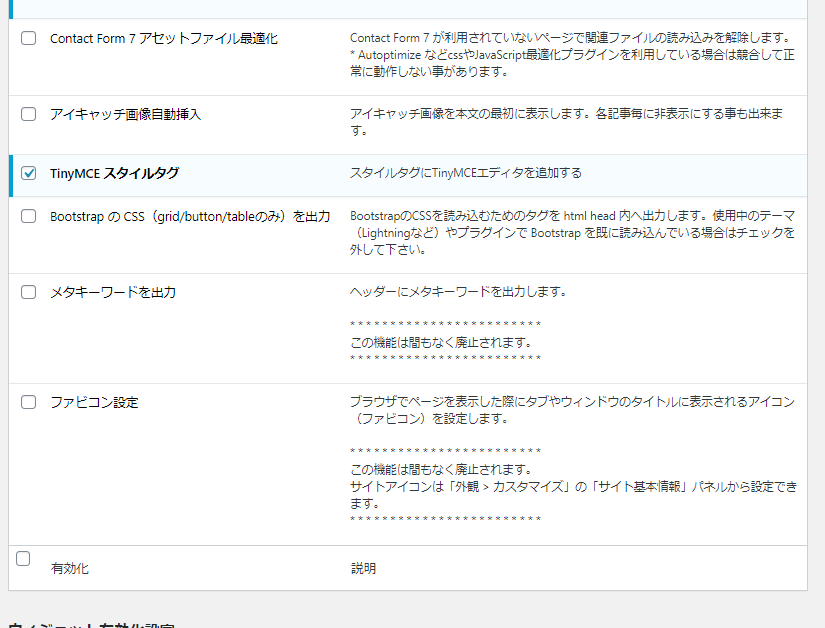
画像の通りに設定してください。
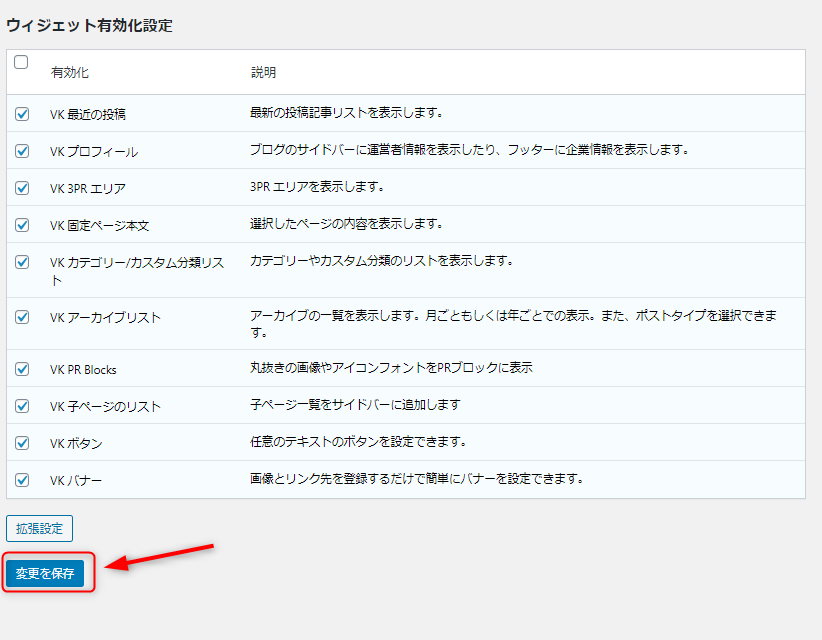
最後に「設定の保存」をクリック。
メイン設定
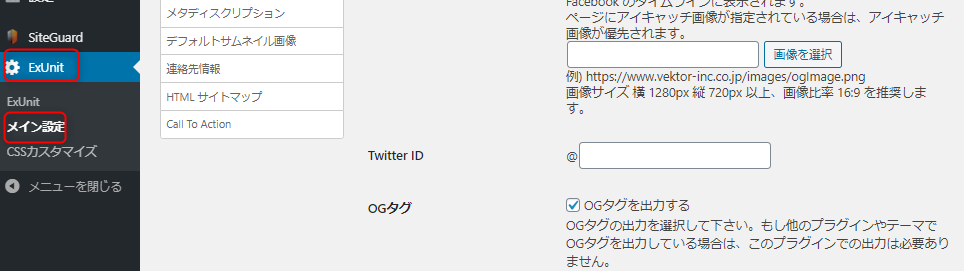
SNSと連動させたい方は各IDやURLを入力してください。僕はSNS嫌いをこじらせてLINEすらインストールしていない「情報発信マイナス」からブログを始めたので一切記入していません。
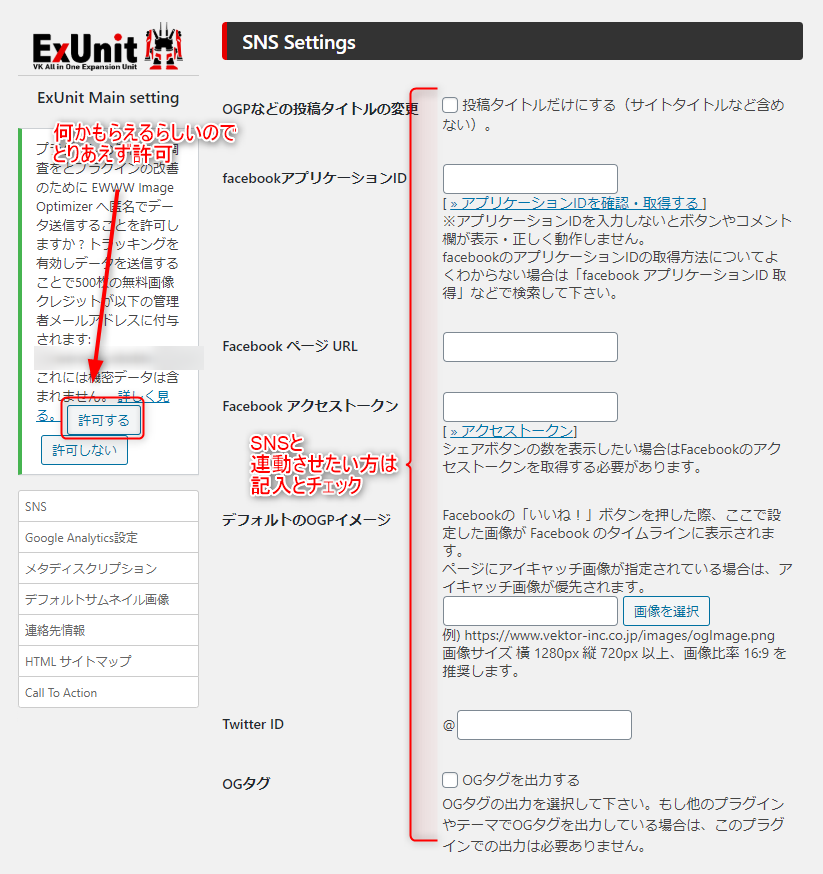
「許可する」となにかもらえるらしいので許可しましょう。何かポイント的なものがもらえました。

(なんのポイントがもらえたかわからないなんて言えない・・・)
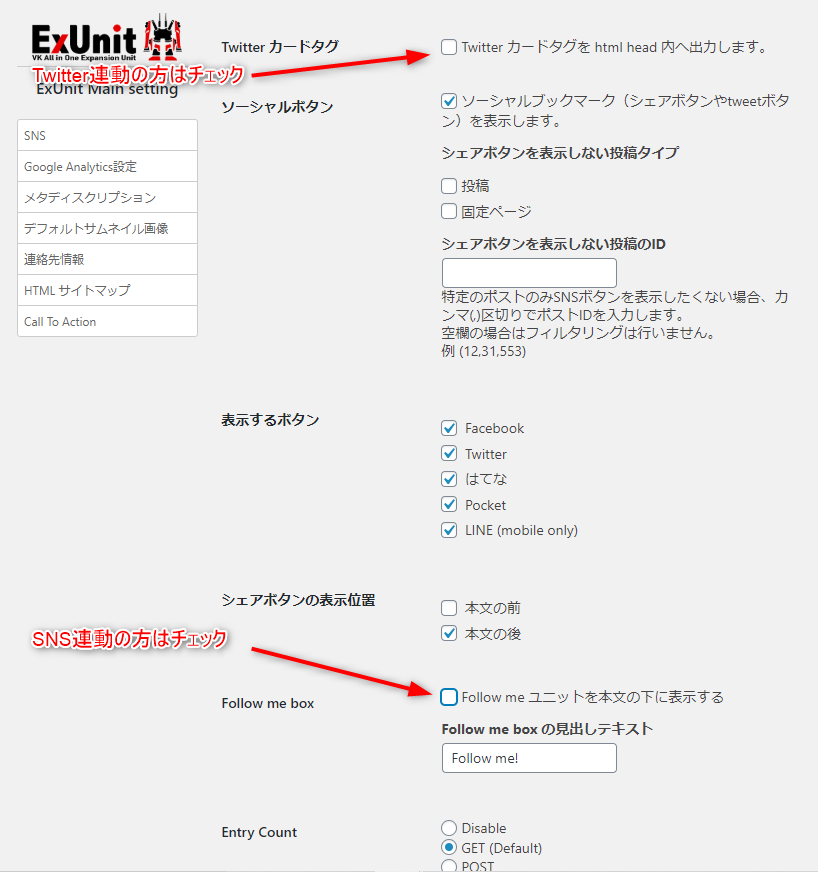
SNSと連動させない方でも画像の通りにチェックを入れてください。
SNS連動の方は画像の上下の矢印のboxもチェックしてください。
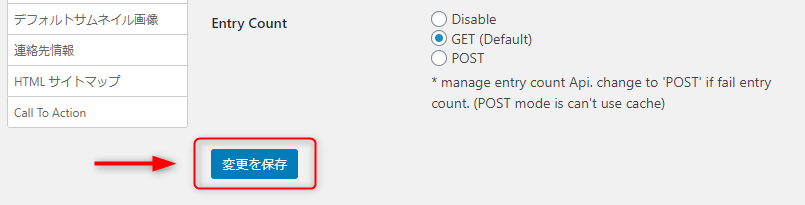
最後に忘れずに「変更を保存」をクリック。
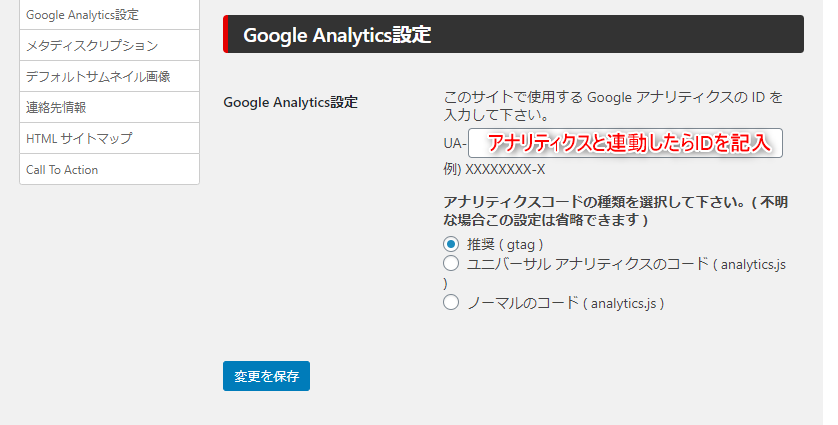
Googleアナリティクスと連動させるときにIDを入力します。今はまだ連動させていないので空欄で大丈夫です。
今後Googleアナリティクスとの連動のさせ方について説明する記事で詳細を書いていきます。
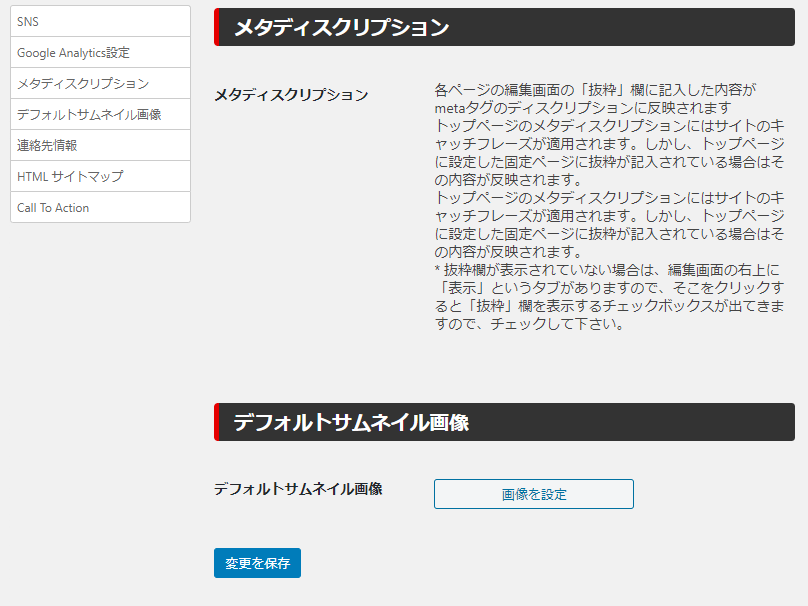
デフォルトのままにしてください。
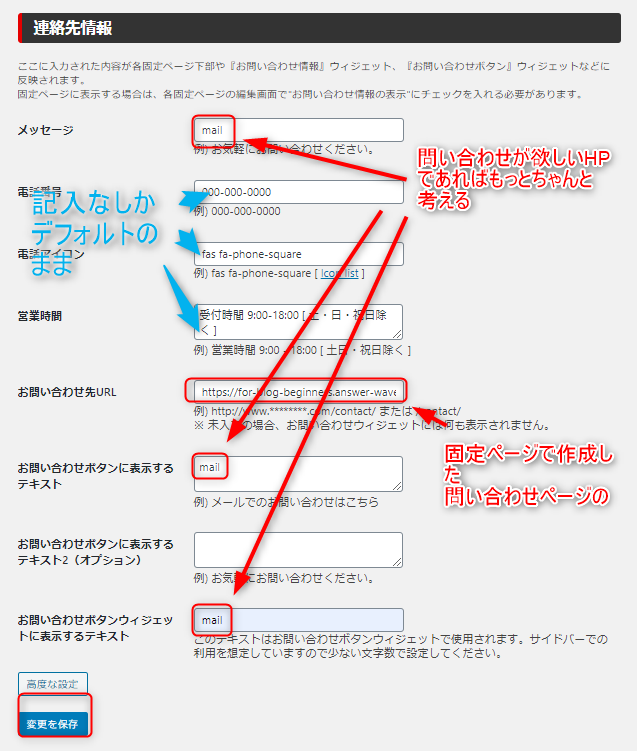
このブログを順に読んでくれている方は「問い合わせページ」を作成済なのでお問合せ先URLに問い合わせページのURLを入力してください。
商売のサイトを作っている方は電話番号や営業時間も入力しましょう。
特に問い合わせが欲しくない僕のような方は画像の通りでいいかと思います。
正直以前作った問い合わせページがちゃんと機能していればここの設定はURLだけしっかりしていれば問題ありません。
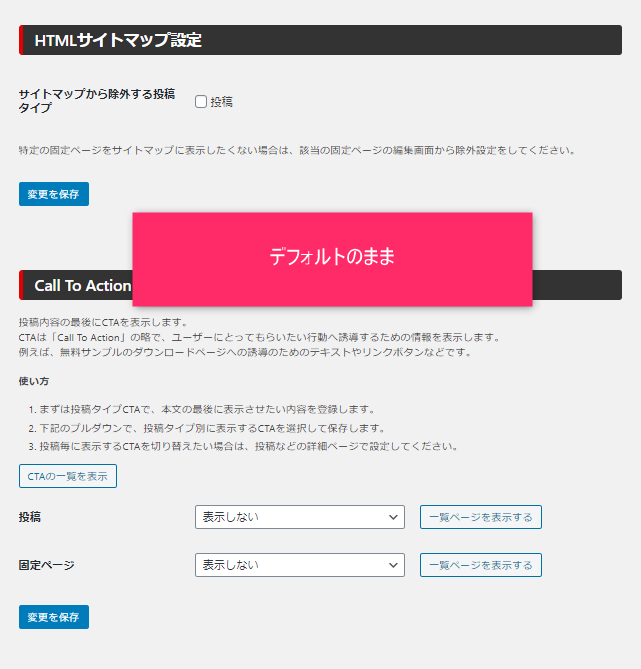
HTMLサイトマップ設定とCall To Action設定はデフォルトのままです。
まとめ
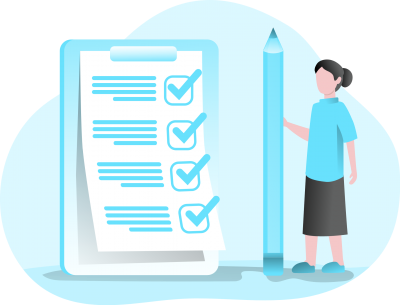
いかがでしたでしょうか。
VK All in One Expansion Unitはとても多機能なプラグインなので説明するのにかなりの文量になるかなと覚悟して書き始めましたが、実際に設定が必要な部分のみ説明したのでかなりコンパクトな記事にすることができました。

以上で今の所終わらせることができるプラグインの設定は全て終わりです。

他のプラグインはよ?

残りはアドセンス関係のプラグインなのでアドセンスに合格できたら設定していきましょう
この記事の設定で最適な設定は終わりました。今まで設定してきたプラグインは、今後サイトデザインを説明する記事などでたびたび登場するかと思います。
これでwordpress初心者が使うべきプラグインの設定は終了です。お疲れ様でした。今後もいくつかのプラグインを紹介するのでですが、「必要な局面」にならないと説明ができないものなので、それらは都度説明していきます。
では引き続きよろしくお願い致します。